Como Criar um Site no Google: Guia Rápido e Gratuito
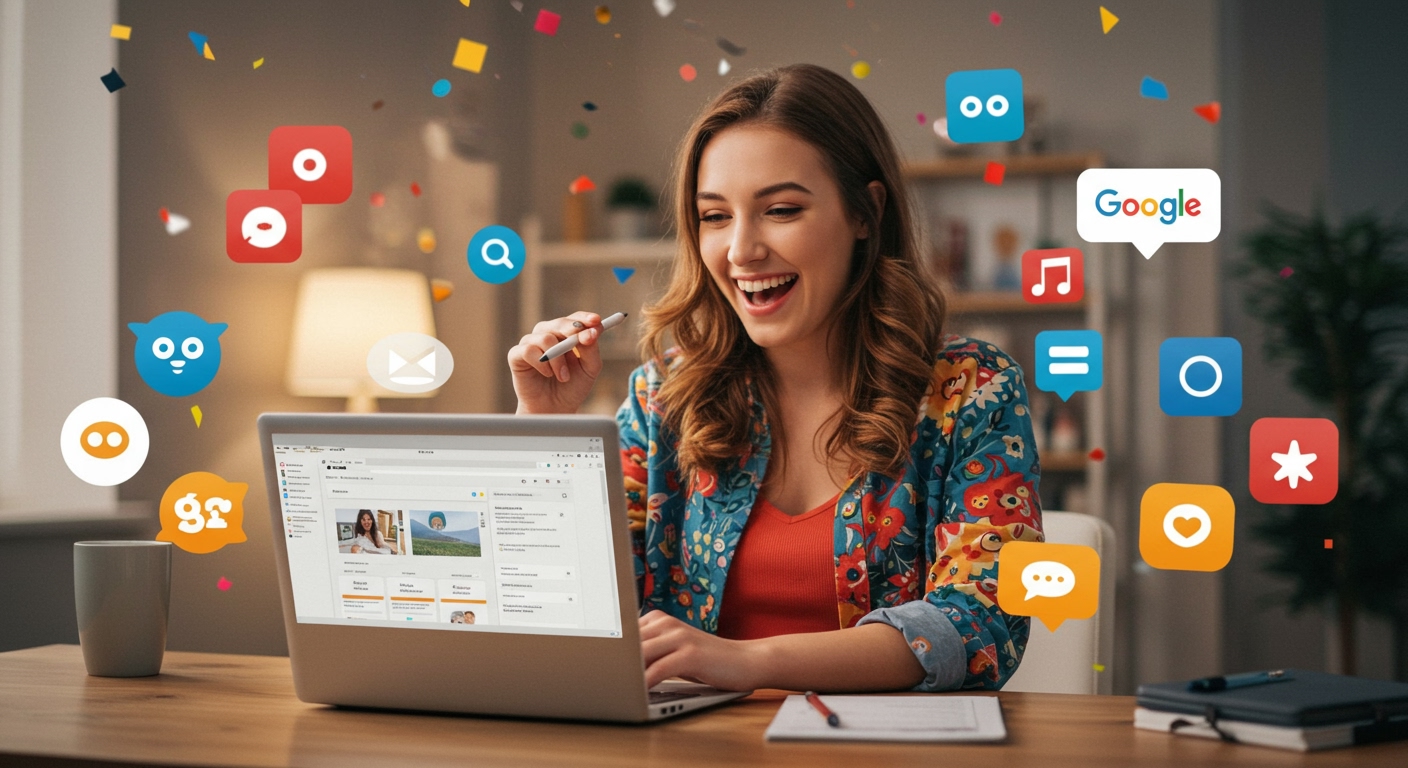
Já pensou em ter seu próprio cantinho na internet, sem gastar nada? Criar um site pode parecer complicado, mas com o Google Sites, é mais fácil do que você imagina. Esqueça a programação complexa e os altos custos iniciais. Este guia vai te mostrar como colocar sua ideia online de forma rápida, gratuita e intuitiva. Vamos lá?
Por Que Escolher o Google Sites?
Existem diversas opções para criar um site, então por que o Google Sites? A resposta é simples: facilidade de uso. Se você sabe arrastar e soltar elementos em um documento, já tem meio caminho andado. Além disso, a integração com outras ferramentas do Google, como o Google Drive e o Google Docs, torna tudo ainda mais prático. Veja algumas vantagens:
- Gratuito: Sem custos de hospedagem ou taxas mensais.
- Fácil de usar: Interface intuitiva, perfeita para iniciantes.
- Integrado com o Google: Acesse seus arquivos e ferramentas do Google facilmente.
- Responsivo: Seu site se adapta automaticamente a dispositivos móveis.
Primeiros Passos: Acessando o Google Sites
Para começar, você precisa de uma conta Google. Se você já usa o Gmail, YouTube ou qualquer outro serviço do Google, já tem uma conta. Caso contrário, basta criar uma gratuitamente em accounts.google.com.
Com sua conta ativa, acesse o Google Sites em sites.google.com. Você verá uma tela inicial com modelos pré-definidos e a opção de criar um site em branco. Para este guia, vamos começar com um site em branco para explorar todas as possibilidades.
Criando Seu Site: Do Zero ao Online
Ao clicar em "Em branco", você será direcionado para a interface de edição do Google Sites. Aqui, você pode personalizar cada detalhe do seu site.
Definindo o Nome e o Tema do Seu Site
Comece dando um nome ao seu site. Clique em "Site sem título" no canto superior esquerdo e digite o nome que você deseja. Em seguida, personalize o tema do seu site. O Google Sites oferece algumas opções de temas pré-definidos, com diferentes cores e estilos de fonte. Para escolher um tema, clique em "Temas" no painel lateral direito.
Adicionando Conteúdo: Textos, Imagens e Vídeos
Agora, vamos adicionar conteúdo ao seu site. O Google Sites oferece diversas opções para inserir textos, imagens, vídeos e outros elementos. Para adicionar um texto, clique em "Caixa de texto" no painel lateral direito. Para adicionar uma imagem, clique em "Imagens" e escolha uma imagem do seu computador, Google Drive ou da web. Para adicionar um vídeo, clique em "Incorporar" e cole o código de incorporação do YouTube ou Vimeo.
Lembre-se de usar títulos e subtítulos para organizar o conteúdo do seu site. Isso facilita a leitura e melhora o SEO (Search Engine Optimization), ajudando seu site a aparecer nos resultados de busca do Google.
Organizando as Páginas do Seu Site
Se você precisa de mais de uma página, o Google Sites facilita a criação e organização. Clique em "Páginas" no painel lateral direito e clique no botão "+" para adicionar uma nova página. Você pode criar páginas como "Sobre Nós", "Serviços", "Contato" e outras que sejam relevantes para o seu site. Arraste as páginas na lista para reorganizá-las no menu de navegação.
Integrando com Outras Ferramentas do Google
Uma das grandes vantagens do Google Sites é a integração com outras ferramentas do Google. Você pode facilmente adicionar documentos do Google Docs, planilhas do Google Sheets, apresentações do Google Slides e formulários do Google Forms ao seu site. Para fazer isso, clique em "Inserir" no painel lateral direito e escolha o tipo de documento que você deseja adicionar.
Dicas Extras para um Site Incrível
- Escolha um bom nome de domínio: Embora o Google Sites ofereça um subdomínio gratuito (sites.google.com/view/seusite), um nome de domínio personalizado (ex: seusite.com.br) transmite mais profissionalismo. Você pode registrar um domínio em sites como Registro.br.
- Otimize seu site para SEO: Use palavras-chave relevantes no título, descrição e conteúdo do seu site.
- Mantenha seu site atualizado: Adicione conteúdo novo regularmente para manter seus visitantes engajados e melhorar seu posicionamento no Google.
- Peça feedback: Compartilhe seu site com amigos e familiares e peça a opinião deles. Isso pode te ajudar a identificar áreas de melhoria.
Publicando Seu Site: O Mundo Te Espera!
Depois de personalizar seu site e adicionar todo o conteúdo, é hora de publicá-lo. Clique no botão "Publicar" no canto superior direito. Escolha um endereço web para o seu site (ex: sites.google.com/view/seusite) e clique em "Publicar" novamente. Pronto! Seu site está online e acessível para o mundo todo.
E agora?
Criar um site no Google Sites é apenas o começo. Explore as diversas opções de personalização, adicione conteúdo relevante e mantenha seu site sempre atualizado. Com um pouco de dedicação, você pode criar um site incrível e alcançar seus objetivos online. Experimente, explore e divirta-se! O Google Sites está aí para te ajudar a colocar suas ideias no ar, sem complicação e sem custo. Boa sorte!
